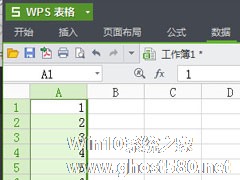-
WPS软件怎么将多个工作表合并成一个详细教学
- 时间:2024-11-23 12:29:07
大家好,今天Win10系统之家小编给大家分享「WPS软件怎么将多个工作表合并成一个详细教学」的知识,如果能碰巧解决你现在面临的问题,记得收藏本站或分享给你的好友们哟~,现在开始吧!
WPS软件怎么将多个工作表合并成一个详细教学。有的时候为了提高工作效率,进行了多个用户的同步数据统计。那么数据统计好了之后,需要将这些数据统一在一个表格中。那么在WPS软件中,如何进行快速的文件合并呢?接下来看看操作的方法吧。
操作步骤:
我们可以看到,下图的文件夹中有三个工作簿,我们需要把它们合并到一个工作簿中:

首先我们打开任意一个工作簿,单击【开始】选项卡下的【智能工具箱】选项:

点击【工作表】,在下拉菜单中选择【工作簿合并】:

这时会弹出一个新的对话框,我们单击其中的添加文件,把需要合并的工作表都选中后,单击【开始合并】:

这时我们会看到,之前选中的工作簿就自动生成了一个新的工作簿,不同的工作簿分布在不同的Sheet表里面,要进行数据的对比之列的操作就简单直观多了:

以上就是关于「WPS软件怎么将多个工作表合并成一个详细教学」的全部内容,本文讲解到这里啦,希望对大家有所帮助。如果你还想了解更多这方面的信息,记得收藏关注本站~
『Win10系统之家独②家♀使用,转载请联系!』
相关文章
-
 WPS软件怎么将多个工作表合并成一个详细教学。有的时候为了提高工作效率,进行了多个用户的同步数据统计。那么数据统计好了之后,需要将这些数据统一在一个表格中。那么在WPS软件中,如何进行快速的文件合并呢?接下来看看...
WPS软件怎么将多个工作表合并成一个详细教学。有的时候为了提高工作效率,进行了多个用户的同步数据统计。那么数据统计好了之后,需要将这些数据统一在一个表格中。那么在WPS软件中,如何进行快速的文件合并呢?接下来看看... -
 一些朋友在使用WPSOffice软件编辑文档时,希望把多个文档合并成一个,不知道该怎么做,今天系统之家小编就来给大家分享WPS如何把多个文档合成一个的操作方法,希望对你有帮助。1、首先打开电脑上的【WPS】软件。2、然后点击左...
一些朋友在使用WPSOffice软件编辑文档时,希望把多个文档合并成一个,不知道该怎么做,今天系统之家小编就来给大家分享WPS如何把多个文档合成一个的操作方法,希望对你有帮助。1、首先打开电脑上的【WPS】软件。2、然后点击左... -
 WPS软件怎么将数据转换成为图表操作教学。在软件中统计好的数据,为了让观看数据的用户能够更直观的看到数据的情况,我们可以去进行数据转图表的操作,这样用户在图表中就可以快速的查看到数据的对比情况了。一起来看看...
WPS软件怎么将数据转换成为图表操作教学。在软件中统计好的数据,为了让观看数据的用户能够更直观的看到数据的情况,我们可以去进行数据转图表的操作,这样用户在图表中就可以快速的查看到数据的对比情况了。一起来看看... -
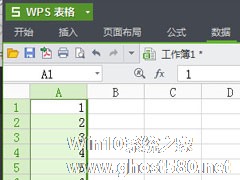
使用WPS表格统计数据的时候,或多或少都会出现重复数据的情况,在之前的文章中,小编已经跟大家分享过了快速查找重复项的方法,所以接下来,我们就要来讲讲删除重复项的方法了,删除重复项其实也很简单,几个步骤就能轻松删除,具体的我们就一起往下看看吧!
方法步骤
1、打开WPS表格,使用数据==重复项===高亮重复项==设置,查找出重复项;
2、选中要查找重...